Cómo quitar el sonido de inicio del sistema operativo Windows 11
Así evitarás que nadie sepa que estás iniciando el ordenador que utilizas


Es posible que en alguna ocasión te gustaría que el sonido que se reproduce cuando se inicia Windows 11 no existiera. Esto es mucho más sencillo de lo que puedes pensar en el sistema operativo de Microsoft, y para que no tengas dudas respecto a cómo conseguirlo te mostramos los pasos que tienes que dar.
Lo cierto es que esta posibilidad la contempla en su software la compañía de Redmond, ya que es una de las demandas que suelen realizar los usuarios en muchas ocasiones para conseguir pasar desapercibido a la hora de arrancar el ordenador. Por lo tanto, se incluye la herramienta concreta para conseguir esto por defecto. De esta forma, todo lo puedes conseguir de una forma segura y sin tener que volverte loco introduciendo complejos comandos de texto en la línea de comandos de Windows 11. Todo un acierto.
Así se deshabilita el sonido al iniciar Windows 11
Esto es lo que tienes que hacer para que el habitual sonido de inicio del sistema operativo que utilizan los ordenadores con ecosistema de Microsoft -que es muy reconocible- no suene más hasta que tú decidas lo contrario. Como vas a comprobar, el proceso no tardarás en completarlo ni un par de minutos conociendo lo que tienes que ejecutar en el equipo.
- Cuando estés en el escritorio del sistema operativo, pulsa en el icono con forma de altavoz que hay en la barra de tareas de la zona inferior derecha del Escritorio de Windows 11.
- De las opciones que aparecen en el menú emergente que verás debes elegir Configuración de sonido. Se abre una ventana en la que tienes que buscar en la zona de la izquierda el apartado llamado Más opciones de sonido.
- Verás una pequeña ventana en la que existen diferentes pestañas, siendo una de ellas la que tiene por nombre Sonido. Entra en ella y, aquí, puede ver la lista de lo que escuchas cuando ocurre algo en el sistema operativo.
- Justo debajo, hay un elemento denominado Reproducir sonido Inicio de Windows. Estará seleccionado, lo que tienes que cambiar pulsando en el cuadro que hay justo a su izquierda.
- Hecho esto, has finalizado y desde ese momento no escucharás nada al iniciar el sistema operativo.
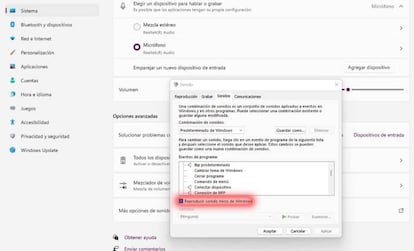
Como has visto, no es nada complicado conseguir el objetivo del que hablamos en Windows 11. Además, la modificación que realizas la puedes cambiar en cualquier momento siguiendo los mismos pasos y seleccionado de nuevo el cuadro de activación. Por lo tanto, tienes todo el control para que todo funcione como quieres y, esto, es algo que otros desarrollos como por ejemplo macOS no permiten por defecto.

